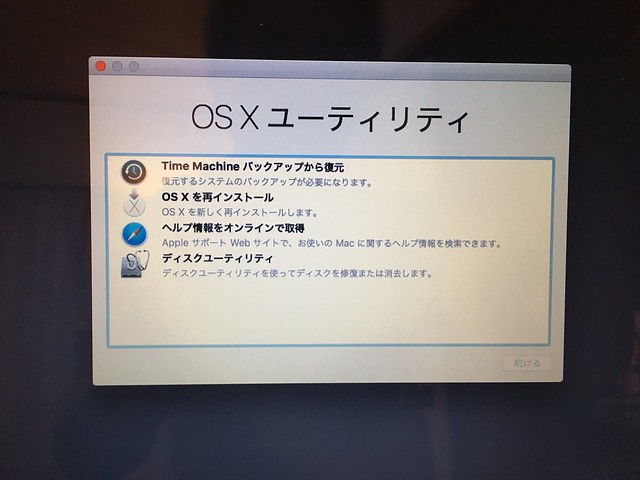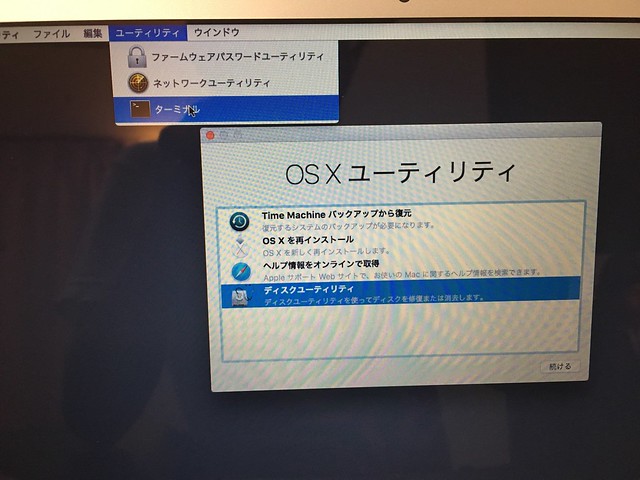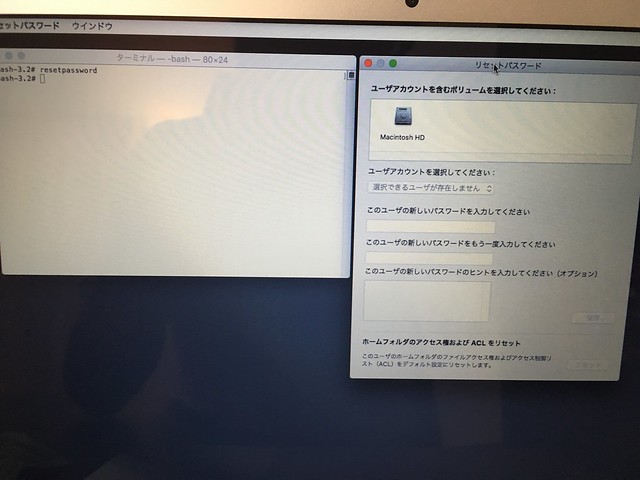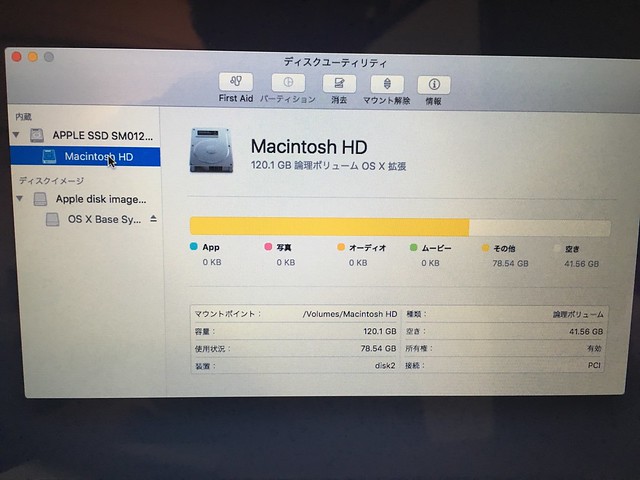ノートパソコンがほしいと思い色々買っていましたが、MacBook Airをヤフオクで購入しました。初期化して送ってくれるということだったのですが、初期化されておらずパスワードがかかっていました。
Appleに問い合わせして対応方法を教えていただいたのでシェアします。
パスワードリセットができない
最初にGoogle先生でパスワードがわからない時の対応方法を調べてみました。ターミナルを使ったパスワードリセット方法が紹介されていたのでやってみました。
一度シャットダウンして⌘+Rを押しながら電源を入れます
OS Xユーティリティが起動します
メニューバー⇨ユーティリティ⇨ターミナルを起動
ターミナルに「resetpassword」と入力しreturnキーを押します
「リセットパスワード」画面が開いたら、MacintoshHDを選んで新たにパスワードを入力し保存し再起動しログインします。
ただ、残念ながら『ユーザアカウントを含むボリュームを選択してください』という部分に何も表示されておらず、リセットパスワードができませんでした。
他にも色々試してみたんですが、パスワードを求められるので困っていました。
初期化して再インストール
今回、Appleに初期化方法を問い合わせしたらこちらのやり方を教えていただきました。
OS X を再インストールする方法 – Apple サポート
「⌘+R」を押し続けて、起動します。Apple ロゴが表示されたらキーを離します。「OS X ユーティリティ」ウインドウが表示させる。
OS X を再インストールする前にディスクを消去しておきたい場合は、「OS X ユーティリティ」ウインドウからディスクユーティリティを開き、ディスクユーティリティを使ってディスクを消去します。
消去するのは画面左側の上から2番目の「Macintosh HD」というディスクという指示をいただきました。
消去するディスクは終わったらディスクユーティリティを閉じます。
「OS X ユーティリティ」ウインドウから「OS X を再インストール」を選択し、画面の案内に従って操作します。
これで、パスワードも含め全てリセットを行うことができました。
あとがき
初めてチャットでの問い合わせを使ってみました。若干入力が遅いなと感じましたが、きちんと対応していただきました。
いつも、Appleのスタッフさんの対応は素晴らしいなと思います。Windowsに比べてスペック的には割高ですかこういうサービスの良さもAppleのいいところですね。